MAYA や SOFITMAGE|XSI のNURBSモデラーでは、作成した NURBS サーフェイス のコントロールポイント、Isopram の位置を再構築することが出来ます。
車体形状のデザイン的な特徴として、フェンダー部分が飛び出していません。流線的な形状なのでリア部まで一連の流れでベースとなるフェイス面を作成していく事にしました。
ベースとなる非常に重要なパーツです。全体の完成度の決定付ける作業となるので十分時間をかけてモデリングを行う必要があります。
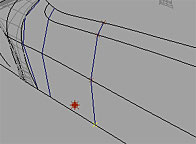 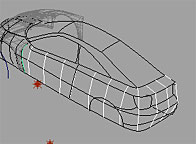 |
最初に作成した、カーブの下絵を元に必要なラインを描いていきます。 このラインは、ロフトサーフェイス に必要なラインとなります。 EPカーブツールのオプションは 1 (Linear)直線で画きます。 カーブではなく直線で描くのがポイントです。
を使用することでカーブにポイントが吸着します。これを利用して描きます。 |
作成したLinear 直線を、ロフトでサーフェイス(面)を作成します。オプションは以下の通りです。
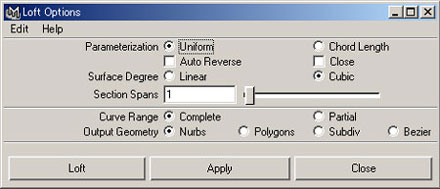
 |
.上記、ロフトオプションで得られる形状は、直線的なカクカクな形状となります。 作成後、必ず Hisory を消去します。 理由は、最初からカーブで作成するよりも、直線、平面から曲面に修正する方が、手間が少ないためです。 このロフトで得られた形状に対し、サーフェイスの再構築を行います。 Edit NURBS>Rebuid Surface Rebuid Surface オプションを開き、以下の用に設定します。 |
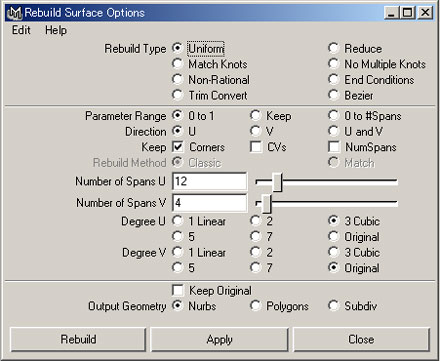
U方向に対してのみ修正をかけます。この形状ではSpan12あたりは、やや多めです。
 |
結果です。 注意 |
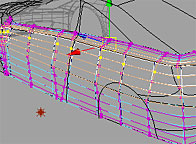 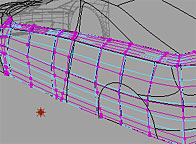 |
必要のないコントロールポイントを HULモード で選択し削除します。 NURBSモデリングに限った話ではありませんが、ポイントの整地作業の労力を最小限にするためには、このようなコンバートを繰り返す、創意工夫も必要です。 写真を見ながら形状を調整していきます。 |
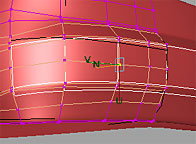 |
このように曲線フォルムが美しく、反射率があり光沢感が適用される形状は、ほんの少しの頂点がずれるだけで、へこんだように見えたり、窪んだように見えたりします。事故車みたいに。 査定に影響するので頑張りどころです。 コントロールポイントを上下のコントロールポイントをU方向のライン上に配置するには、移動ツールオプションをノーマルモードにして変更して作業を行います。 Wキーを押しながら、Normalモードにチェックを入れます。 |
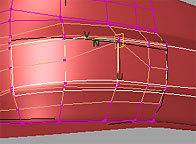 |
次に Vキー (Snap to Point)を押しながら、隣接するコントロールポイントへ移動すると、白のラインで示されているUVラインへ吸着します。 |
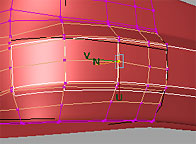 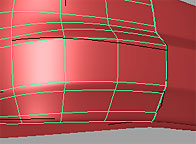 |
U方向へ動かすと、V方向のライン上に沿ってコントロールポイントが移動します。隣接する上下のポイント周辺が鋭角に近いため、V方向のラインは、ほぼ直線です。isoparm にそってコントロールポイントが移動するためです。 このようにノーマルモードでのコントロールポイント編集の使用頻度が高いので、知っておくと平面性を保ちたい場合など作業効率があがります。 LightWave3D などのサブディビジョン系ポリゴンモデラでも同様で、2点間の直線へ移動できるスクリプトなどを使用すれば、同じことができます。 |
 |
複雑な形状で、あらかじめトリムを利用することが分かっている場合、逃げはトリムされる場所にします。 このようにモデリングプランの段階で、トリム位置を上手く活用するよう計画を立てることも重要です。 |